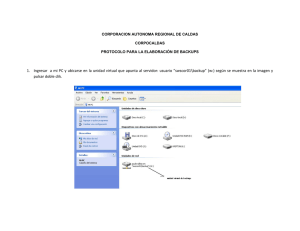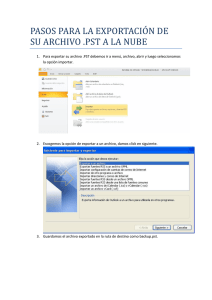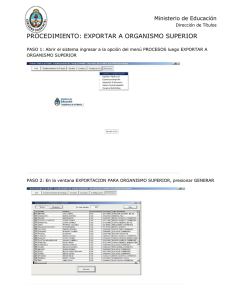Guía de Backups o Copias de Seguridad
Anuncio
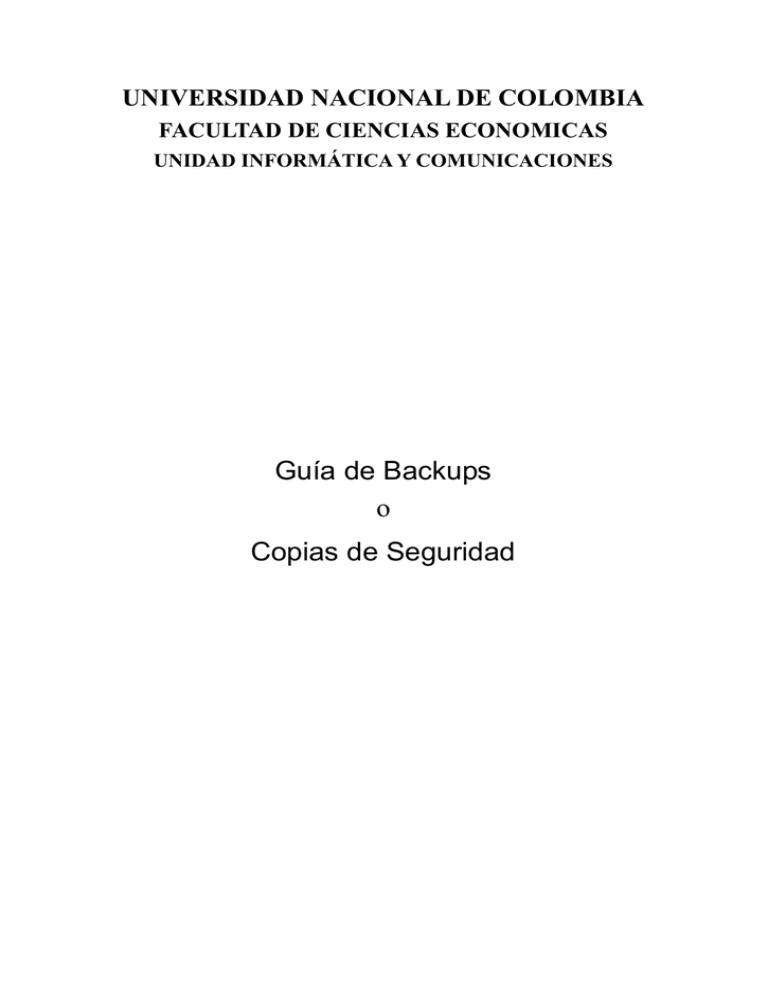
UNIVERSIDAD NACIONAL DE COLOMBIA FACULTAD DE CIENCIAS ECONOMICAS UNIDAD INFORMÁTICA Y COMUNICACIONES Guía de Backups o Copias de Seguridad 1. Introducción Esta guía pretende explicar por qué la realización de un backup es una operación necesaria y muy útil que todos debemos acostumbrarnos a realizar cada cierto periodo. Con esta guía pretendemos mostrar cómo realizar una copia de seguridad de la información en el sistema operativo Windows, y algunos consejos a fin de poder realizar su copia de manera correcta y sin inconvenientes. 2. Backups 2.1. Definición En informática, realizar una copia de seguridad o Backup (en Inglés) es la operación que consiste en duplicar y asegurar datos e información contenida en un sistema informático. 2.2. Objetivos Las copias de seguridad son útiles principalmente para dos cosas: La primera y más evidente es que permite restaurar un sistema informático y retornarlo a un estado anterior funcional (un disco duro, una memoria USB, etc.). Al restaurar sistemas informáticos completos, se involucra el sistema operativo, ya que este se realiza a través de programas de restauración del sistema; en algunas ocasiones esto es bastante complejo, por lo cual no vamos a entrar en detalles sobre este procedimiento. La segunda, la cual también se puede incluir en la primera, es facilitar la restauración de una parte del sistema informático (una carpeta, un archivo, una base de datos, etc.). Este procedimiento es mucho más sencillo, y vamos a detallarlo a continuación 3. Como Realizar un Backup o Copia de Seguridad La técnica más usada para realizar backups es copiar simplemente los archivos que queremos guardar a otro dispositivo de almacenamiento ya sea una memoria, CD-ROM, DVD, etc. Cuando uno realiza esta copia, lo importante es que los archivos que vaya a copiar, no se estén usando a fin que no genere errores al realizar la copia. El procedimiento no tiene ninguna dificultad simplemente seleccionamos los archivos que queremos copiar y los pasamos al dispositivo que tengamos; al copiar información a un CD o DVD utilizamos como tal el sistema operativo o también programas que nos ayudan a realizarlo como Nero, Roxio, etc. (el funcionamiento de estos programas no es objetivo de esta guía). Es muy importante tener en cuenta la periodicidad con que se realiza la copia de seguridad, esto depende mucho del manejo de la información en cada dependencia, ya que hay información que se actualiza o se agrega o elimina, muy seguido o también su actualización se realiza esporádicamente. Hay que tener en cuenta esto ya que la copia debe estar lo más actualizada posible, si por ejemplo la información se actualiza diariamente, es bueno tener el hábito de hacer la copia a diario o dependiendo de la actualización sea semanal, quincenal, mensual, etc. Otra cosa importante es clasificar la información, esto se hace para que realizar la copia de seguridad no sea un proceso largo y tedioso por la cantidad de información que se está copiando; es necesario hacer una clasificación de la información en donde por un lado tenemos la información que manejamos seguido, esta información debe ser liviana a fin de poder realizar copia de manera rápida; y por otro lado tenemos la información histórica en donde es mucho más robusta y pesada, pero esta información no se modifica periódicamente sino de manera esporádica; de esta manera podemos hacer un backup diario o semanal de la información liviana o la que trabajamos a diario y podemos estipular de manera semestral o anual un backup de toda la información histórica junto con la actual y así tener un repositorio de información organizado y efectivo. También es importante en la clasificación tener los archivos y documentos que son de la dependencia, y son de importancia para la Facultad; la información personal como son los archivos personales, música y demás, deben estar aparte y cada persona tiene su responsabilidad por dicha información, pero es bueno tener claro la diferencia entre la información laboral y la información personal, porque al realizar una copia al tener esta información mezclada también ocasiona congestión y demoras si se quiere hacer una copia. 4. Consejos 4.1. Sobre la organización de la información en un sistema operativo Es aconsejable que en los computadores se puedan crear dos particiones. La primera corresponderá al lugar en el cual se instalará el Sistema Operativo, la segunda corresponderá al lugar en el cual se guardarán los demás datos, aunque esto no garantiza la permanencia de la información ni tampoco sea una regla que se deba tener en los computadores, si se facilitan las cosas a la hora de hacer una restauración del computador por daño en el Sistema Operativo, porque simplemente los datos los estamos guardando en una partición y los archivos de programas y demás en donde se encuentra el Sistema Operativo. Si quieren contar con esto es bueno comunicarse con nosotros en el área de Soporte Técnico para que a la hora de instalar el equipo puedan optar por esta opción. 4.2. Sobre el nombre de los archivos Es muy recomendable que no se guarden archivos con nombres muy largos. Aunque suena extraño esto es vital a la hora de realizar un Backup pues en ocasiones, los archivos que tienen nombres muy largos ocasionan problemas. Otro punto vital es nombrar los archivos con nombres que nos permitan reconocer que contenido tiene un archivo dado. Esto se hace para no tener que revisar todos los archivos que tenemos en el computador abriéndolos, sino que simplemente nos podremos limitar a leer el nombre del archivo, y con esto debería ser suficiente para decidir si se guarda o se elimina. Algunos Sistemas Operativos no permiten ingresar unos caracteres especiales al nombre del archivo, pero no está de más sugerirles que no nombren archivos o carpetas utilizando caracteres especiales como (#$%&?¡'¿). En ocasiones, queremos guardar páginas de Internet, guardándolas en formato html. Por lo general estos archivos html que guardamos de Internet, vienen con nombres extremadamente largos y extraños. Así que si queremos guardar información de una página de Internet recomendamos copiar y pegar la información en algún otro archivo. Si lo que queremos guardar no es la información contenida en la página sino el código html de esta, pues guarden la página con un nombre con el cual se identifique la página. Pero renombrarla puede llevar problemas a la hora de bajar un conjunto de páginas de Internet que tienen vínculos entre sí. 5. Utilización de la herramienta NTBackup de Windows Windows XP, Vista y 7 cuenta con un programa propio que permite realizar backups, aunque suele ser un programa muy escondido que prácticamente ningún usuario diario de XP conoce. El programa se encuentra en la carpeta WINDOWS/system32/ y el ejecutable es Ntbackup.exe. También lo podemos ubicar en Todos los Programas, Accesorios, Herramientas del Sistema, Copia de Seguridad Al ejecutar el programa veremos un asistente que nos ayudará a crear el backup que necesitamos. Simplemente seleccionamos la opción de realizar una copia de seguridad, También la opción de elegir los archivos y carpetas a copiar, luego elegimos que carpetas o archivos vamos a realizar la copia, luego elegimos el lugar donde vamos a guardar esta información que puede ser una ubicación en el disco duro, o también en una memoria y se realiza el backup; esto se guarda en un solo archivo con extensión bkf, es una especie de comprimido, para poder restaurarlo se necesita nuevamente el programa de Copia de Seguridad, pero esta vez se selecciona la opción de restaurar copia y se selecciona el archivo bkf a restaurar. Luego damos en las opciones avanzadas, con el fin de cambiar la ubicación en donde se va a restaurar la copia, porque generalmente tiene la ubicación original cuando se realizó el backup, esto con el fin de evitar sobrescribir información. También podemos elegir la opción de sobrescribir la información y también de mantener la configuración de seguridad y mantener el archivo bkf en donde se realizó la copia El procedimiento no es complicado, aunque también tenemos la opción de la copia normal, esta también es otra alternativa a la hora de realizar copias de seguridad. 5.1. Programas útiles para realizar backups Existen en Internet una gran cantidad de programas que permiten realizar backups muy fácilmente en diversos Sistemas Operativos. Algunos privativos otros libres pero todos con el mismo fin. Vamos a mencionar algunos pero no entraremos a fondo en su funcionamiento. Algunos de estos programas son: Yosemite, Genie Backup Manager, Acronis True Image, NTI Backup Now deluxe, PowerBackup, Norton Ghost, AISBackup, TurboBackup, HandyBackup, WinBackup. 6. Copia de Seguridad del Outlook. Algunas personas en su trabajo utilizan el correo electrónico, a través del programa Outlook, una herramienta bastante eficiente para organización del correo electrónico, además de la opción de calendario, citas, tareas, etc. Dependiendo de la configuración del Outlook, podemos optar por tener copia de nuestros mensajes en el servidor o simplemente tener todos nuestros correos en el Outlook sin necesidad de una copia en el servidor; de todas maneras en cualquiera de las dos opciones Outlook maneja un archivo de extensión pst en el cual se guarda toda la información de los correos que se van llegando a su vez de lo que vamos enviando, contactos, calendario, citas, en fin toda la información del Outlook. Debido a que esta opción es muy buena a razón de que tenemos limitaciones en nuestros buzones de correo en el servidor, nos permite guardar mucha información ya que nuestro espacio es el que contamos en el disco duro. Pero también esto puede generar algunos inconvenientes, ya que este archivo pst está creciendo y entre más información guardemos el archivo va a tomar un tamaño considerable; esto puede generar problemas ya que la información está centrada en un único archivo y si este archivo es demasiado pesado, va a ser más difícil poder tener una copia de esta información. Por tal razón es recomendable depurar la información del Outlook, eliminar mensajes que no necesitamos esto con el fin de tener un tamaño no muy grande en el archivo y de esta manera poder realizar una copia de este sin contratiempos a su vez que podemos tener respaldo en diferentes dispositivos. También como manera de depuración en los mensajes es eliminar los mensajes que nos envían con archivo adjunto, estos son los que mas tamaño tiene debido a los archivos, es bueno descargar el archivo, tenerlo en una carpeta aparte y poder eliminar este correo, de esta manera bajaremos significativamente el tamaño del archivo y será mucho más manejable. A continuación explicaremos como sacar una copia del archivo PST que estemos utilizando, para esto iniciamos el programa Microsoft Outlook Ya iniciado vamos al menú Herramientas y seleccionamos la opción Configuración de la Cuenta Nos aparece un cuadro de dialogo, con varias pestañas, elegimos la pestaña Archivo de Datos, dentro de esta pestaña aparecen los archivos pst que tenemos y su ubicación en el disco duro, para llegar a ellos simplemente hay que seleccionar el pst que queremos y darle clic en la opción Abrir Carpeta. (Casi siempre se tiene configurado únicamente un solo archivo PST, pero en ocasiones pueden salir varios dependiendo mucho de la configuración; si tiene dudas no dude en consultar a la Unidad de Informática para asesorarlo en este aspecto) Después de abrir la carpeta aparece la carpeta con los archivos que contiene, estos archivos son los que hay que guardar; para hacerlo tenemos que cerrar Outlook, ya que no permite hacer la copia si esta en uso el archivo, para hacer la copia se hace de manera sencilla ya sea copiándolos en otra ubicación del disco, una memoria, CDs o DVDs Esperamos este documento sea de beneficio para ustedes, y podamos tener el hábito de cuidar nuestra información a fin de prevenir pérdidas de información inesperadas. Para cualquier inquietud se puede comunicar con nosotros a la Unidad de Informática de la Facultad de Ciencias Económicas a las extensiones 12301, 12303, 12304 o 12309, con el fin de poder colaborarles en lo que necesiten.